Video Bit Hızı Nedir ve İşlevi Nedir?
Daha önce birkaç video üzerinde çalışmış ve bit hızı terimiyle birkaç kez karşılaşmış olabilirsiniz. Bit hızının ne olduğunu, işlevini ve video kalitesi ve genel kullanıcı deneyimi ile nasıl bir ilişkisi olduğunu merak edebilirsiniz. Üzülmeyin; Sizin gibi bu şüpheleri taşıyan pek çok okuyucu var. Bu yazıda, hakkında kapsamlı bilgiler sunacağız. video bit hızı. Ek olarak, videonuzun bit hızını değiştirmek için güvenebileceğiniz bir program sunacağız. Bununla ilgili daha fazla bilgi edinmek için okumaya devam edin.
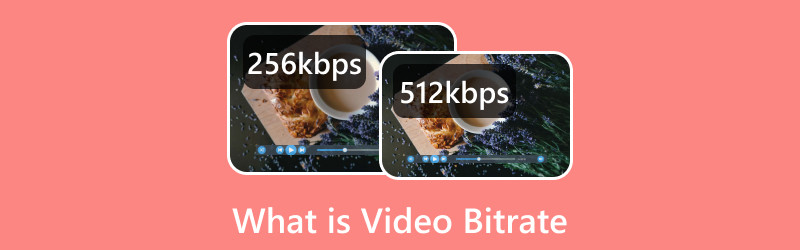
SAYFA İÇERİĞİ
Bölüm 1. Videodaki Bit Hızı Nedir?
Bu bölüm, video bit hızı ile ilgili gerekli bilgileri sunacaktır. Videodaki işlevi veya rolü hakkında bilgi edineceksiniz. Peki, videodaki bit hızı nedir?
Bit hızı, belirli bir zamanda aktarılan video verisi sayısıdır. Öncelikle videonun kalitesini ve boyutunu etkiler. Bu nedenle, bit hızı ne kadar yüksek olursa, kalite o kadar iyi olur ve o kadar büyük olur. Akış videoları için, bit hızı genellikle megabit/saniye olarak ve ses de kilobit/saniye olarak tanımlanır. Bit hızı, dosyanızın işlenme hızıyla ilgilidir.
Bölüm 2. 1080p ve 4K için Video Bit Hızı
Bu bölüm, 1080p video bit hızı ve 4K video çözünürlüğü sağlayacaktır. 1080p çözünürlük, yatay olarak 1.920 piksel ve dikey olarak 1.080 piksel ile yüksek tanımlı bir videodur. Buna karşılık 4K çözünürlük, 3.840 yatay piksel ve 2.160 dikey piksel içeren ultra yüksek tanımlı bir videodur. Karşılık gelen video bit hızlarına ne dersiniz?
1. SDR Yüklemeleri
| Tür | Video Bit Hızı: Standart Kare Hızı | Video Bit Hızı: Yüksek Kare Hızı |
| 1080p | 8 Mb/sn | 12 Mb/sn |
| 2160p (4K) | 35-45 Mb/sn | 53-68 Mb/sn |
2. HDR Yüklemeleri
| Tür | Video Bit Hızı: Standart Kare Hızı | Video Bit Hızı: Yüksek Kare Hızı |
| 1080p | 10 Mb/sn | 15 Mb/sn |
| 2160p (4K) | 44-56 Mb/sn | 66-85 Mb/sn |
1080p ve 4K için karşılık gelen video bit hızı, bunun standart mı yoksa yüksek kare hızı mı olduğuna bağlıdır. Ek olarak, iki standart seti olduğunu öğrendiniz: SDR yüklemeleri ve HDR yüklemeleri.
Bölüm 3. Bit Hızı Video Kalitesini Nasıl Etkiler?
Video bit hızı, video kalitesini çeşitli şekillerde etkiler. Herhangi bir video dosyası boyutunun temel ölçümüdür. İkincisi, düşük bit hızları düşük video kalitesine neden olur. Buna karşılık, yüksek bit hızları, yüksek video kalitesiyle sonuçlanır. Bununla birlikte, son derece yüksek bir bit hızı kullanmak bant genişliği israfıdır. Daha fazla açıklamak gerekirse, makul olmayan yüksek bir bit hızı, masaüstü donanımınızı ve veri bant genişliğinizi zorlayabilir ve bu da aksaklıklara neden olabilir. Özellikle, yüksek tanımlı bit hızı için 1080p için maksimum bit hızı 10.000 - 15.000 kbps'dir.
Bölüm 4. İyi Bir Video Bit Hızı Nedir?
Bu bölüm, tam veya normal bir yüksek tanımlı video olmasına bağlı olarak, videolar için iyi kabul edilen bit hızını sunar. Peki, iyi bir video bit hızı nedir? Lütfen aşağıdaki bilgileri kontrol edin.
- Standart çözünürlüğe sahip tam yüksek tanımlı videolar için 3.500 ila 5.000 kbps arasında bit hızı girin.
- Standart çözünürlüğe sahip normal yüksek tanımlı videolar için 2.500 ila 4.000 kbps arasında giriş bit hızı.
- Giriş bit hızı, yüksek çözünürlüklü yüksek tanımlı videolar için 4.500 ila 6.000 kbps arasındadır.
- Yüksek çözünürlüğe sahip normal yüksek tanımlı videolar için 3.500 ila 5.000 kbps arasında bit hızı girin.
Bölüm 5. Video Bit Hızı Nasıl Ayarlanır?
Yukarıdaki bilgilerden her videoda bit hızının önemine ve işlevine hakim oldunuz. Aslında, seçtiğiniz video bit hızına bağlı olarak videonuzun kalitesini ve boyutunu belirler. Bu nedenle, ekranda daha net, canlı ve ayrıntılı görünmesi için videonuzun sonucuna odaklanmalısınız. Bununla birlikte, istediğiniz video bit hızını seçmenize yardımcı olacak bir program seçmelisiniz. Bunu biliyor muydun Vidmore Video Dönüştürücü bunu sizin için mükemmel bir şekilde yapabilir mi?
Vidmore Video Converter, öncelikle film ve kolaj oluşturucu gibi çeşitli yerleşik özelliklere ve çeşitli araçlardan oluşan bir bölüme sahip bir dönüştürücü olarak çalışır. MP4, MOV, MKV, AVI, WMV, WEBM, MXF, M4V, ASF, MPEG, DV, VOB ve daha fazlası gibi çok sayıda popüler video formatını destekler. Bunun yanı sıra, ekranda daha gerçekçi görünmesi için videonuza ekleyebileceğiniz çok sayıda video çözünürlüğünü destekler. Ayrıca, videonuzun bit hızını değiştirebileceğiniz ayrı bir seçeneğe sahiptir. Yüksek kaliteli, standart veya özelleştirilmiş video çıkışı arasından seçim yapabilirsiniz. Harika, değil mi?
O halde, daha fazla uzatmadan, güçlü Vidmore Video Converter'ı kullanarak videonuzun bit hızını nasıl ayarlayacağınızı öğrenin:
Aşama 1. Başlamak için programı resmi web sitesinden indirin. Bundan sonra, tam erişime sahip olmak için uygulamayı yüklemeye devam edin. Yüklendiğinde, görevinize başlamak için programı başlatın.
Adım 2. Ana arayüzde, şuraya gidin: Dönüştürücü sekmesini açın ve video dosyanızı ekleyebileceğiniz bir düğme göreceksiniz. I vur (+) imzalayın, masaüstü klasörünüzü açacak ve video bit hızını ayarlamak istediğiniz video dosyasını seçin.
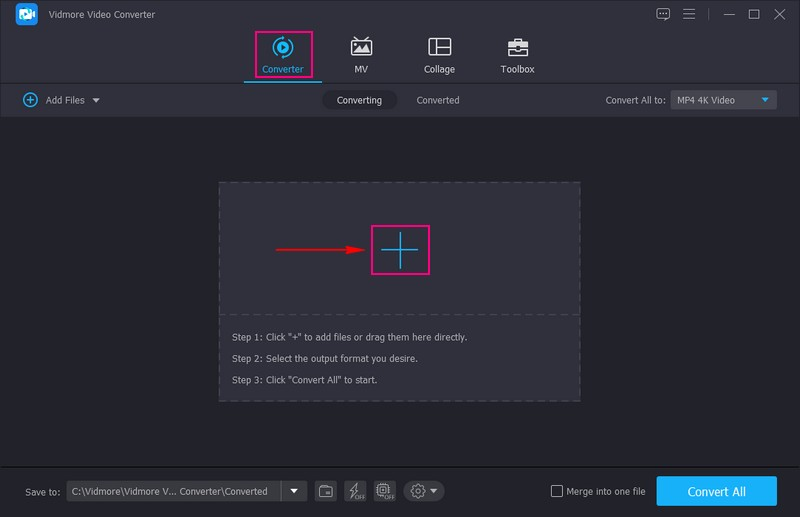
Aşama 3. Videonuz dönüştürme bölümüne yerleştirildikten sonra, Profil içe aktarılan video dosyanızın sağ tarafındaki simge. Burada videonuzun biçimini, çözünürlüğünü ve daha fazlasını tercihinize göre değiştirebilirsiniz. Bundan sonra, basın Dişli videonuzun çıktısını değiştirmek için yeni bir pencere açacak olan simge.
Video ayarları altında, tercih ettiğinizi seçebilirsiniz. Video kalitesi, ikisinden biri Yüksek Kaliteli, Standart veya Özelleştirmek. değiştirebilirsiniz Kodlayıcı, Kare Hızı, Çözünürlük, ve Bit hızı Burada. arasında tercih ettiğiniz bit hızını veya girişi ayarlayabilirsiniz. 3,500 ve 5.000 Kb/sn, standart bit hızı. Yerleştikten sonra, tuşuna basın Yeni oluşturmak Yaptığınız ve videonuza uygulanacak değişiklikleri kaydetmek için düğmesine basın.
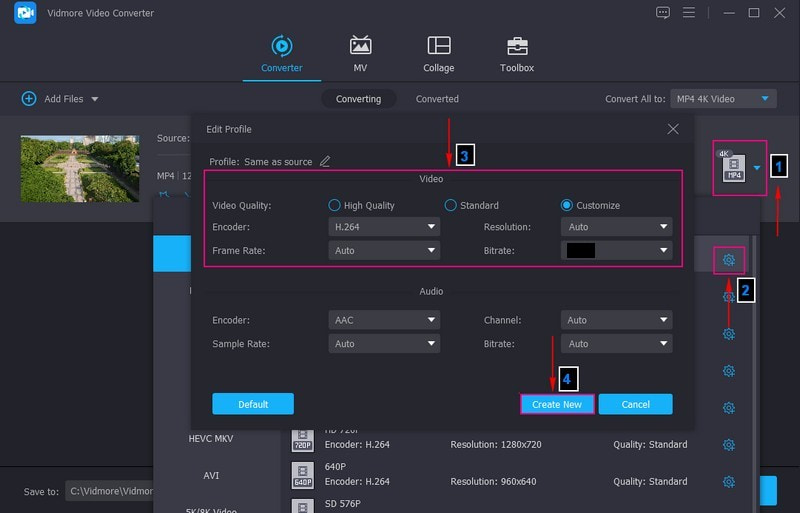
4. adım. Bittiğinde, düğmesine basın Hepsini dönüştür Daha sonra masaüstü klasörünüze kaydedilecek olan videonuzu işlemek için düğmesine basın.
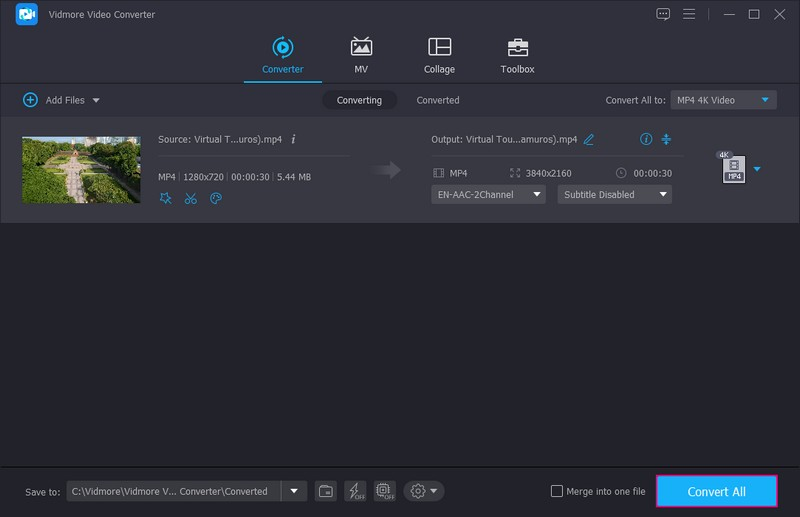
Bölüm 6. Video Bit Hızı hakkında SSS
Çok düşük bir video bit hızı kullanmak sorun olur mu?
Çok düşük veya yüksek bit hızının kullanılması, düşük görüntü kalitesine yol açabilir veya oynatılırken çok fazla ara belleğe almaya neden olabilir. Yalnızca sınırlı bant genişliğiniz varsa, videonuzun bit hızını ve çözünürlüğünü buna göre azaltmayı düşünün.
Video bit hızı hesaplayıcı nedir?
Video bit hızı hesaplayıcı, bir videoyu kodlamak için ne kadar yüksek bit hızına ihtiyacınız olduğunu tahmin eder. Bu araç, video kodlama, canlı akış ve daha fazlası için bit hızı ayarlarınıza ne girmeniz gerektiğini size söyleyecektir.
OBS için en iyi video bit hızı nedir?
Mükemmel piksel canlı akışları tercih ediyorsanız, video bit hızını 4.000 kbps olarak ayarlamalısınız. Tam yüksek tanımlı canlı akış için en uygun video bit hızıdır.
Sonuç
Video bit hızını öğrendiniz ve bit hızı video kalitesini nasıl etkiler?. Edindiğiniz bilgileri gelecekteki video çalışmalarınıza uygulamak için yukarıdaki bilgileri aklınızda bulundurduğunuzdan emin olun. Bununla, ekranda daha ayrıntılı görünecek yüksek kaliteli bir video üretebilirsiniz. Ek olarak, arzu ettiğiniz daha iyi video kalitesine sahip olmak için görevinizi tamamlamanıza yardımcı olması için Vidmore Video Converter'ı kullanabilirsiniz. Sizi hayal kırıklığına uğratmayacak, bunun yerine size daha iyi bir kullanıcı deneyimi sunacak.


